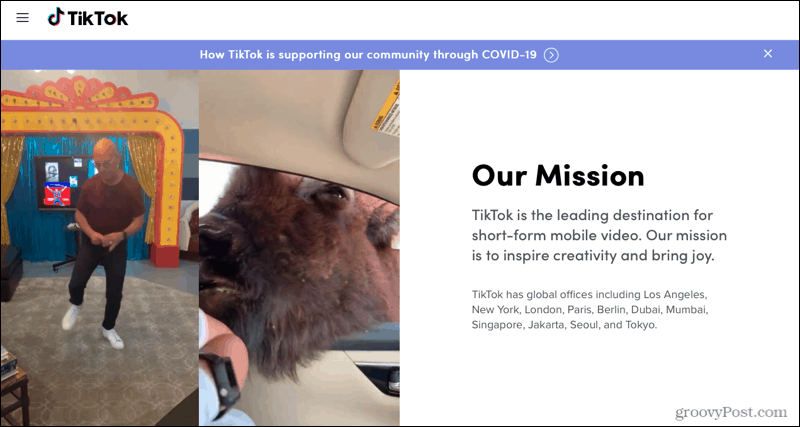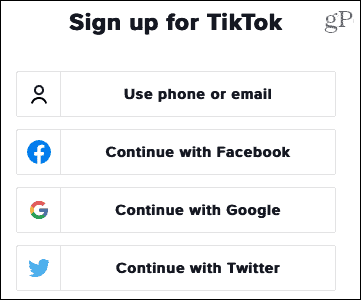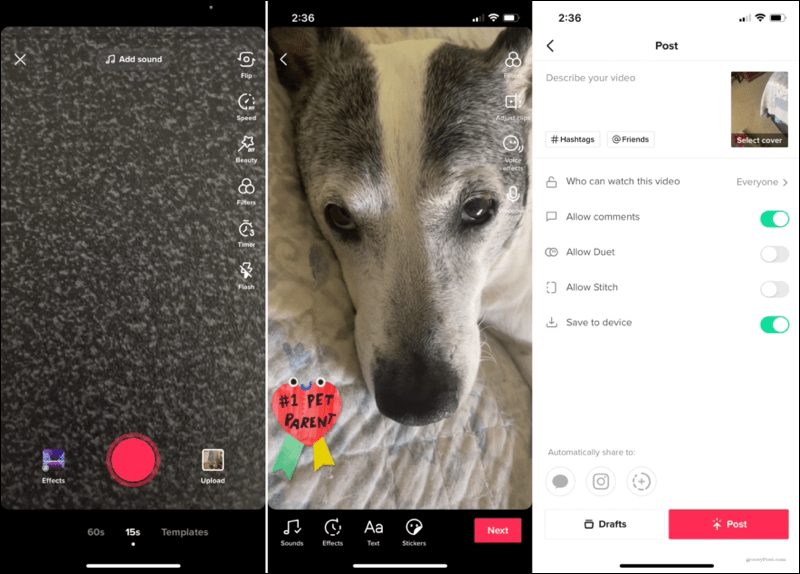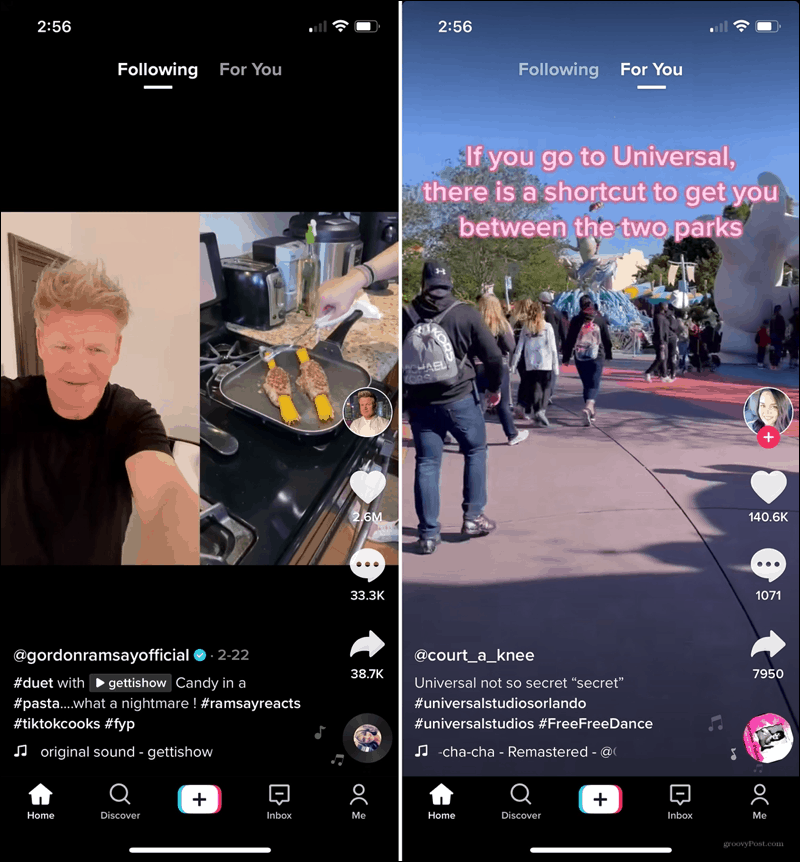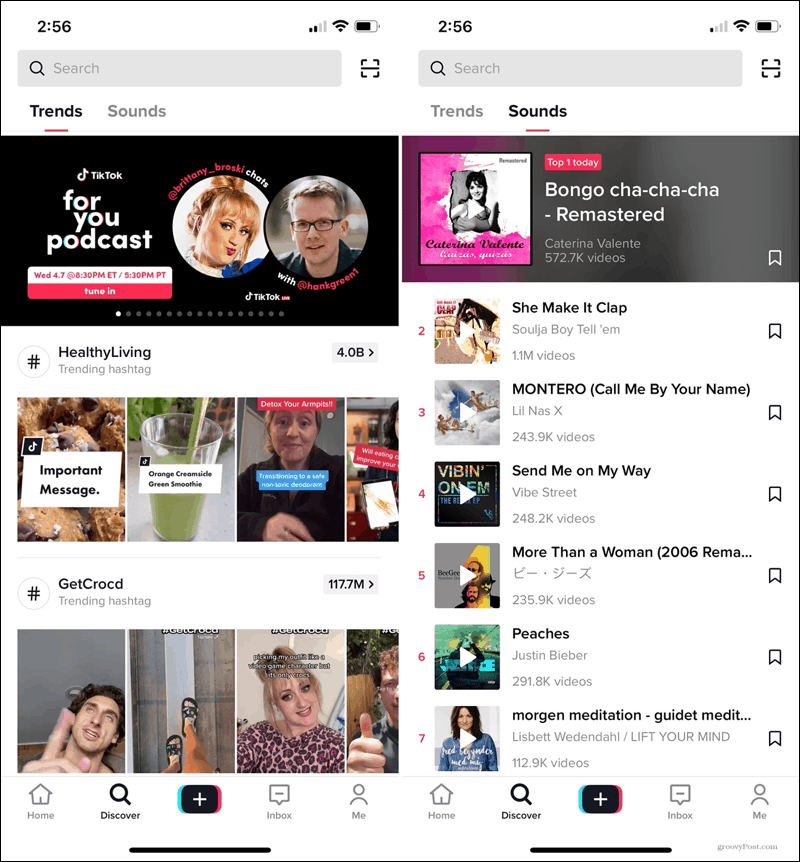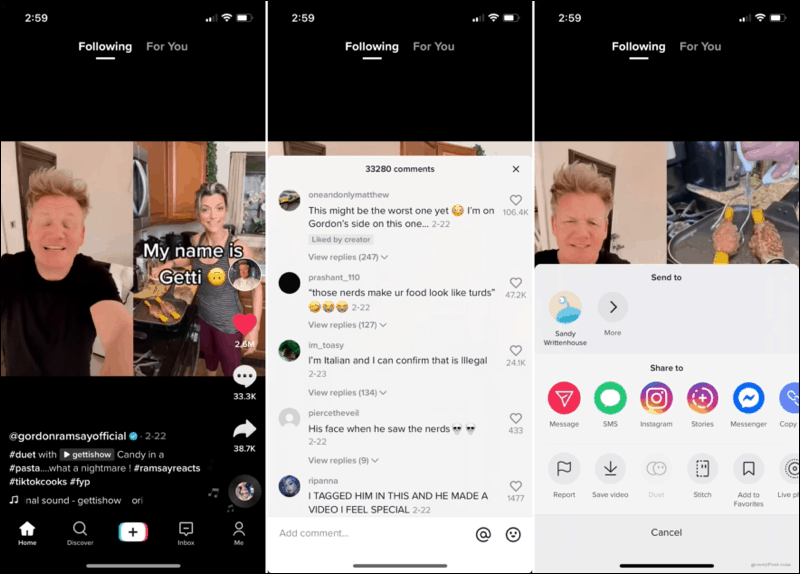Du kanske har sett (eller hört talas om) något som heter TikTok i App Store, Google Play, i en annons eller nämnt av en vän. Men vad är TikTok exakt?
Vi kommer att förklara vad TikTok är, funktionerna det erbjuder, hur du använder grunderna, var du kan använda det och hur mycket det kostar. För allt du behöver för att komma igång med TikTok eller bara för att svara på frågor om det, låt oss komma till det!
Vad är TikTok?
TikTok ägs av det kinesiska företaget ByteDance och är en applikation för social videodelning tillgänglig på mobila enheter såväl som på webben. I Kina är den nästan identiska appen känd som Douyin som lanserades 2016. TikTok lanserades internationellt 2017.
Med mobilappen kan användare spela in och dela videor. Detta är den idealiska användningen för mobilappen även om du också kan följa andra användare, kolla in ditt flöde fullspäckat med videor, interagera med gilla-markeringar och kommentarer och mer. Hittills har TikTok laddats ner över 130 miljoner gånger bara i USA.
På TikTok-webbplatsen kan du titta på videor, hitta andra att följa och kolla vår kontostatistik som "gilla" och kommentarer för dina videor. Om du har en video sparad på din dator kan du även ladda upp den via hemsidan. Detta är praktiskt för videor som du har sparat tidigare eller ägnat tid åt att redigera på din dator.
Du hittar alla från tonåringar till vuxna till kändisar på TikTok som delar videor. Och dessa videor sträcker sig från komedi och matlagning till utbildning och underhållning.
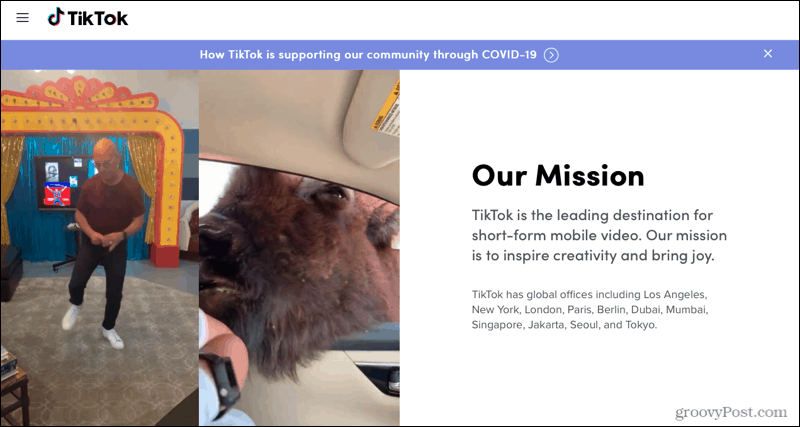
TikTok-funktioner
TikTok erbjuder ett brett utbud av funktioner. Det mesta du kan förvänta dig i en videodelningsapplikation, men vi listar en sammanfattning av grunderna.
- Spela in videor med kameran i appen eller ladda upp en video från din enhet. Videor kan vara 15 eller 60 sekunder långa med appens inspelningsfunktion. Uppladdade videor kan vara längre än 60 sekunder.
- Lägg till musik, ljud, filter och effekter till dina videor för att få dem att sticka ut.
- Använd videoredigeringsverktyg i appen för att trimma, klippa, slå samman eller duplicera klipp.
- Utforska videor i ditt personliga flöde och upptäck nya värdar och videor i en mängd olika kategorier.
- Bidra med gåvor med hjälp av valuta i appen (mynt) till andra som sänder livevideor för att stödja dina favoritvärdar.
- Justera inställningarna i mobilappen för push-meddelanden, mörkt läge, innehållsinställningar, föredraget språk, integritet, tvåstegsverifiering och säkerhetsvarningar.
Hur man använder TikTok
Oavsett om du är redo att spela in en video, upptäcka något nytt eller interagera med gilla-markeringar eller kommentarer, här är de viktigaste för att komma igång med TikTok-mobilappen. Det hela börjar med att skapa ett konto.
Registrera dig för TikTok
Du har några enkla sätt att registrera dig för TikTok i mobilappen eller online. Du kan använda något av följande.
- telefon eller epost
- Facebook-konto
- Apple-konto
- Google-konto
- Twitter-konto
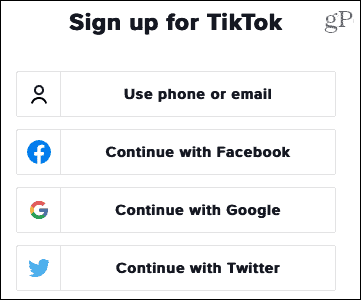
Efter att du har registrerat dig kan du skapa en profil för att inkludera ett foto, namn, användarnamn och biografi. Du kan också lägga till Instagram eller YouTube till din profil om du vill.
Hur man spelar in en video på TikTok
- Tryck på plustecknet längst ned på skärmen.
- Välj 60s eller 15s för inspelningslängden längst ner.
- Alternativt kan du lägga till ljud, inkludera effekter, vända kameran, justera hastigheten, aktivera skönhetsläget, använda ett filter, ställa in en timer och slå på blixten. Du kan göra någon av dessa saker innan du spelar in.
- Tryck på den röda fångstknappen för att starta inspelningen. När du spelar in ser du framstegen högst upp under det antal sekunder du valt.
- När tiden är ute ser du din förhandsvisning av videoklippet. Du kan sedan använda verktygen längst ned för att lägga till ljud, effekter, text eller klistermärken. Eller kolla in verktygen längs sidan för Filter, Justera klipp, Rösteffekter eller Voiceover.
- Tryck på Nästa när du är klar.
- Gör eventuella ytterligare justeringar du vill innan du lägger upp din video. Lägg till en beskrivning, hashtags eller omnämnanden, bestäm vem som kan se din video, och om du vill tillåta kommentarer, spara videon på din enhet och dela den automatiskt till anslutna sociala mediekonton.
- Tryck på Lägg upp för att dela din video eller Utkast för att spara och avsluta senare.
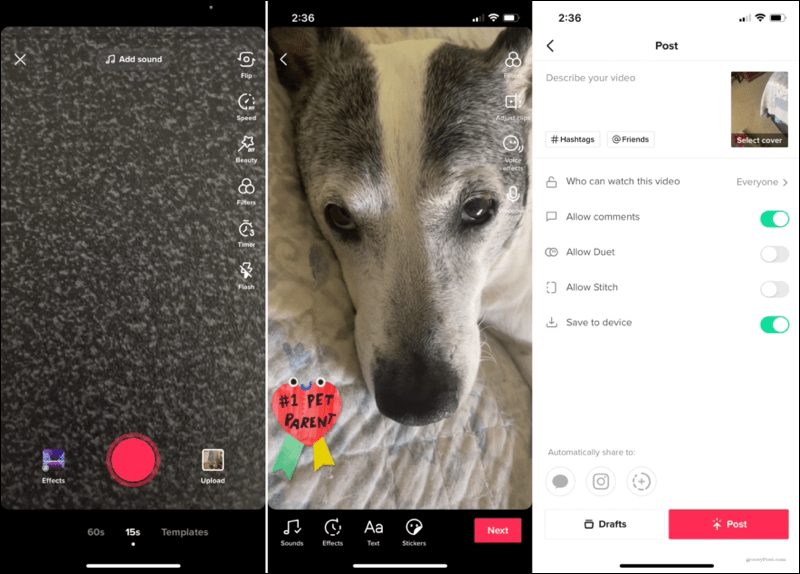
Upptäck nya videor
Du har ett par praktiska platser för att kolla in videorna som TikTok har att erbjuda.
Fliken Hem
Du hittar ditt personliga flöde på fliken Hem . Välj antingen Följer eller För dig högst upp . Svep uppåt för att rulla till nästa video. Tryck för att pausa och tryck igen för att fortsätta spela upp valfri video.
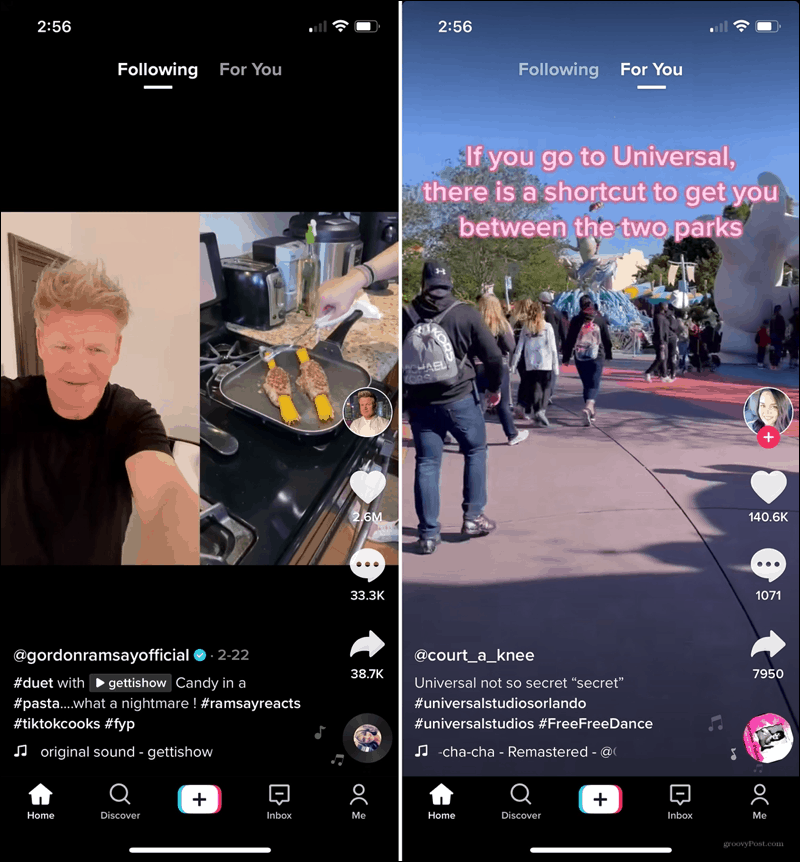
Upptäck Tab
På fliken Upptäck ser du Trender, Ljud och en sökruta högst upp.
- Trender visar populära videor efter hashtag, effekt eller ljud. Svep åt höger för att se fler videor i kategorin och tryck för att titta på en.
- Ljud ger dig populära ljud som andra har använt i sina videor. Välj en och tryck sedan på en video för att titta på. Om du gillar ett visst ljud trycker du på bokmärkesikonen för att hålla fast vid det.
- Sökrutan är ett bekvämt sätt att hitta en viss användare , ljud eller hashtag.
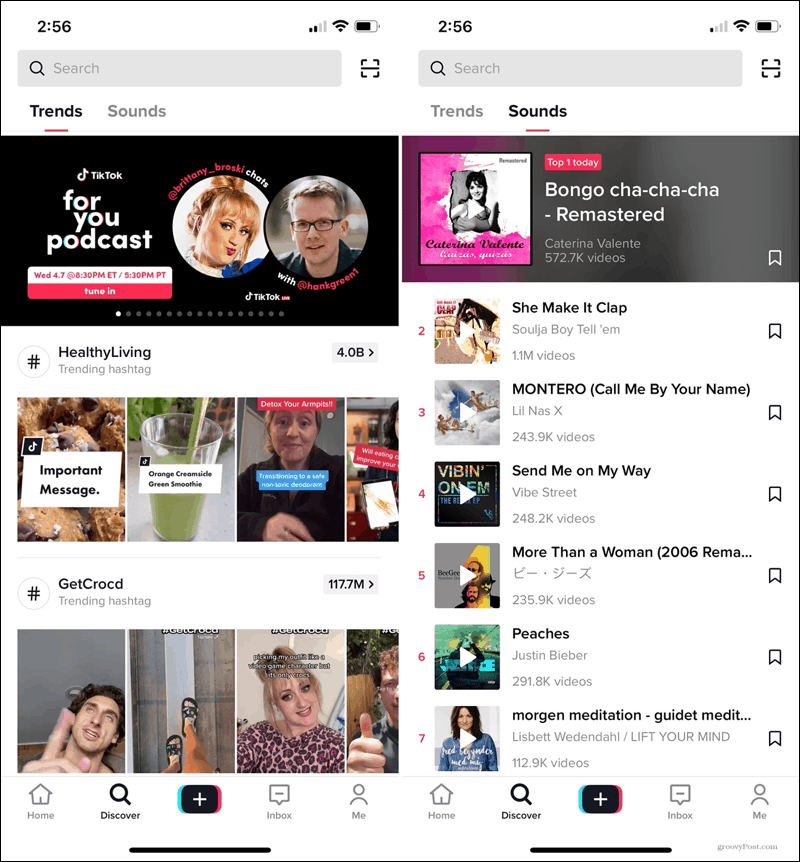
Gilla, kommentera eller dela en video
Du kan interagera med videor du hittar genom att gilla, kommentera eller dela dem. Dessa alternativ visas på höger sida när videon spelas upp.
Tryck på hjärtat för att gilla det, kommentarsikonen för att visa kommentarer eller lägga till dina egna, eller pilen för att dela videon till andra platser i sociala medier, spara den eller lägga till den i dina favoriter.
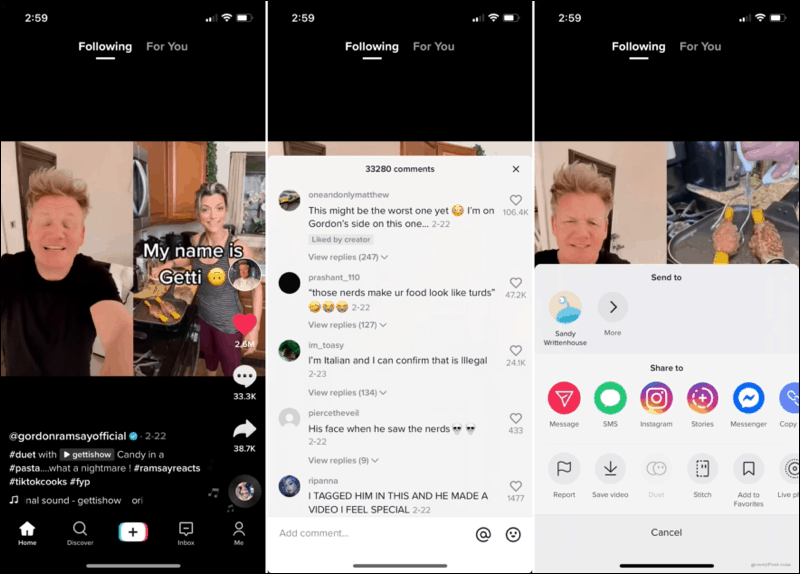
Tillgänglighet och kostnad
TikTok är tillgängligt gratis utan prenumerationer men erbjuder köp i appar för mynt. Kom ihåg att mynten är en valuta i appen som du kan använda för att bidra med gåvor till de som sänder livevideor.
Du kan använda appen på iPhone , Android och TikTok-webbplatsen .
Kommer du att prova TikTok?
Det finns mycket mer med TikTok än vad vi har tagit med här. Men du bör nu veta exakt vad det är, vad det erbjuder, vad du kan göra med det och var du kan använda det.
Var noga med att komma tillbaka med Luckytemplates för framtida artiklar om TikTok! Under tiden kan du ta en titt på andra artiklar i vår "Vad är"-serie som Vad är Pocket , Vad är Telegram eller Vad är SoundCloud .